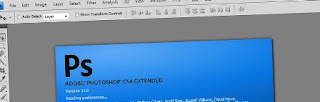
O Adobe Photoshop CS4 é o melhor programa que existe actualmente para editar imagens, mas tem um pequeno problema. É pesado! Mas é possível alterar algumas definições do Adobe Photoshop, para funcionar mais rápido no teu computador.
1. Desactiva a opção de guardar as imagens de pré-visualização
1.1. Na barra de menu, abre a opção Edit -> Preferences -> General ou usa o atalho CTRL + K.
1.2. Clica na opção File Handling.
1.3. Na caixa File Saving Options, altera a opção do Image Previews para Never Save.
2. Melhora a performance do Adobe Photoshop
2.1. Igual ao passo 1.1.
2.2. Clica na opção Performance.
2.3. Altera a quantidade de memória que o Photoshop pode usar na caixa Memory Usage, de acordo com o teu uso!
2.4. Na caixa History & Cache, altera o quantidade máxima de estados do histórico e de cache que o Photoshop deve guardar.
2.5. Já na caixa Scratch Disks, indica os partições que queres usar como se fossem uma memória temporária.
2.6. Na caixa GPU Settings, activa a opção Enable OpenGL Drawing, e depois clica em Advanced Settings… e selecciona as funcionalidade que queres usar!
3. Para quem tem bastantes fontes instaladas no PC esta dica vai tornar mais rápido o processo de adicionar/editar texto.
3.1. Igual ao passo 1.1.
3.2. Clica na opção Type.
3.3. Na caixa Type Options, desmarca a opção Font Preview Size.
Depois de executares estas 3 dicas para tornar o Adobe Photoshop CS4 mais rápido, clica em OK e reinicia o Photoshop para as alterações terem efeito.
Ao activares o OpenGL Drawing (visto no passo 2.6), vais sentir uma melhoria significativa na performance do Photoshop, além de melhor algumas funcionalidades e ficarem disponíveis outras, como o: Rotate View tool, Birdseye zooming, Pixel Grid. Mesmo num Core I7 920 com estas dicas é possível sentir uma melhor na performance.
Nenhum comentário:
Postar um comentário